Suivez l'état d'avancement de votre projet et les étapes importantes grâce à cette solution visuelle de feux tricolores ! C'est l'objectif principal de cette extension de feux tricolores pour Qlik Sense. "Traffic Light" est une extension Qlik Sense hautement personnalisable pour le suivi de vos indicateurs clés de performance. De multiples paramètres tels que l'alignement horizontal et vertical ou un système à un/deux/trois feux permettent d'adapter cette extension à vos besoins en matière de reporting.
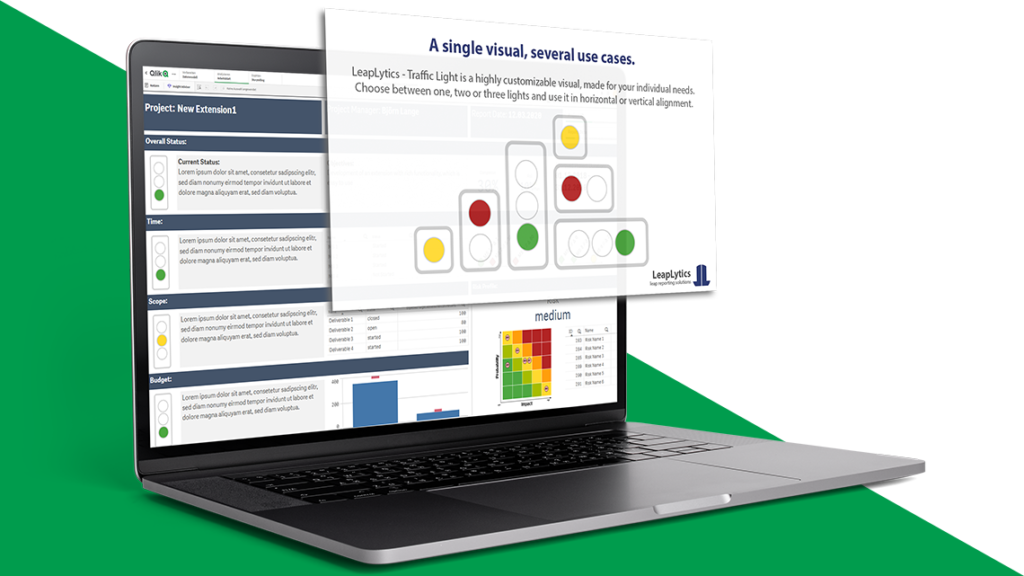
Avantages
Décideur
En tant que décideur, vous avez besoin de rapports significatifs. Vous voulez voir d'un coup d'œil où votre temps et votre attention sont actuellement requis. Profitez-en avec notre extension Traffic Light pour Qlik Sense. Vous voyez immédiatement lorsque certains chiffres clés se situent en dehors de la fourchette tolérable. Tous les membres de votre entreprise peuvent facilement voir si le champ nécessaire se situe dans ou en dehors de la portée de l'ICP.
Avec notre extension, vous pilotez mieux votre entreprise et maximisez la rapidité et la qualité de vos décisions et actions.
Chef de service / Consultant
En tant que gestionnaire ou consultant, vous n'avez besoin d'aucune connaissance en programmation pour nos visualisations. Toutes les implémentations complexes des différentes logiques sont déjà réalisées, ce qui vous permet de commencer immédiatement. Il vous suffit de définir les plages de valeurs critiques. À partir de là, vous pouvez adapter la conception aux besoins de votre entreprise en toute flexibilité. Nos extensions s'intègrent parfaitement dans vos tableaux de bord.
Gagnez du temps et améliorez la pertinence de vos rapports. Impressionnez votre client ou votre superviseur avec l'extension Traffic Light pour Qlik Sense.
Ingénieur / Développeur
Vous créez des tableaux de bord BI ? Nous vous aidons à mener à bien votre commande. Convainquez votre client avec une logique flexible et un design entièrement personnalisable. Gagnez du temps et de l'énergie avec notre extension Traffic Light pour Qlik Sense. Nous vous offrons un support direct et personnel et vous aidons à répondre à toutes les questions concernant notre visualisation.
Une communication claire et une manipulation aisée améliorent votre service !
Caractéristiques

Système d'éclairage
Choisissez entre un système à une, deux ou trois lumières.

Alignement
Utiliser l'extension en alignement vertical ou horizontal.

Paramètres de couleur
Changez la couleur de tous les éléments graphiques pour qu'ils correspondent à vos normes de CI.

Paramètres du texte
Utilisez les paramètres de texte pour adapter l'apparence du texte à vos besoins personnels.
Obtenez-le maintenant !
ESSAI Version
La version GRATUITE de LeapLytics - Traffic Light est utilisable gratuitement pendant quatre semaines sur n'importe quel serveur et dans n'importe quelle entreprise. Testez dès maintenant si notre solution répond à vos besoins.
Filigrane supprimé
Système à trois lumières
Système à deux lumières
Système d'éclairage unique
Alignement vertical
Alignement horizontal
Paramètres de la frontière
Paramètres du texte
Paramètres de couleur
Navigations et actions
Imprimable*
Version PRO
La version PRO de LeapLytics - Traffic Light libère toute la puissance de ce visuel. Une licence par serveur et par entreprise - Un prix par an.
Filigrane supprimé
Système à trois lumières
Système à deux lumières
Système d'éclairage unique
Alignement vertical
Alignement horizontal
Paramètres de la frontière
Paramètres du texte
Paramètres de couleur
Navigations et actions
Imprimable*
* voir Limites de QlikSense
Documentation
Inscrivez-vous ici pour recevoir des mises à jour et des communiqués exclusifs : Abonnement
Introduction Traffic Light Extension pour Qlik Sense
Gardez la trace de l'état de votre projet et de tout type de seuil avec cette solution visuelle de feux de circulation ! C'est l'objectif principal de cette extension de feux de signalisation. "Traffic Light" est une extension Qlik Sense hautement personnalisable pour le suivi de vos indicateurs clés de performance. De multiples paramètres tels que l'alignement horizontal et vertical ou un système à deux ou trois feux permettent d'adapter cette extension à vos besoins en matière de reporting.
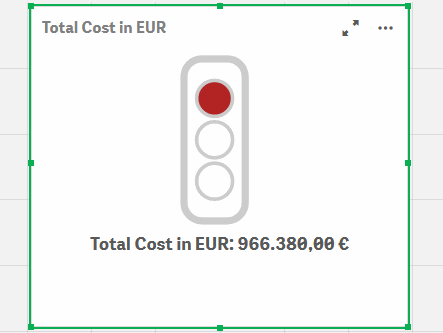
Traffic Light Extension for Qlik Sense peut également être utilisé pour surveiller et indiquer des seuils pour tous les types de mesures physiques, d'indicateurs de qualité et de divergences en général. Il peut ainsi être appliqué à un grand nombre de cas d'utilisation dans différentes entreprises. La liste suivante présente une sélection de cas d'utilisation possibles, qui ont déjà été mis en œuvre :
Gestion de projet: Afficher le statut d'un projet dans un tableau de bord de gestion de projet
IT: Indiquer le dépassement du seuil de performance du système dans un outil de contrôle des performances informatiques.
L'infrastructure : Montrer les bâtiments, où un seuil d'incidents et de réparations est dépassé, ce qui conduit à une évaluation générale de l'entretien lourd.
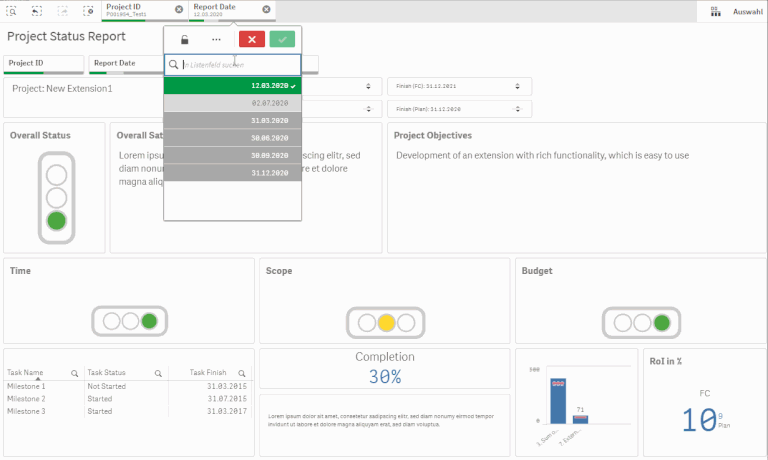
Démarrer avec notre Traffic Light pour Qlik Sense
Ouvrir Qlik Sense et l'application concernée, dans laquelle vous souhaitez utiliser l'extension "Traffic Light". Ouvrez votre feuille de calcul en mode édition et vous trouverez l'extension "Traffic Light" ainsi que toutes les autres extensions LeapLytics que vous avez achetées sous "LeapLytics Bundle" dans la section "Custom Objects". Glissez et déposez l'extension à n'importe quel endroit de votre tableau de bord (vous pouvez changer l'apparence de l'extension plus tard dans les paramètres avancés).
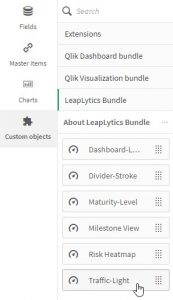
Une fois que vous avez placé une instance de l'extension dans votre tableau de bord, le panneau de propriétés suivant apparaît sur le côté droit. Le panneau de propriétés est divisé en plusieurs sections :
- Mesures
- Gammes
- Apparence
- Navigation et action
- A propos de
Dans les chapitres suivants, vous apprendrez à utiliser l'extension "Traffic Light" de LeapLytics et à l'adapter à vos besoins en utilisant correctement les propriétés.
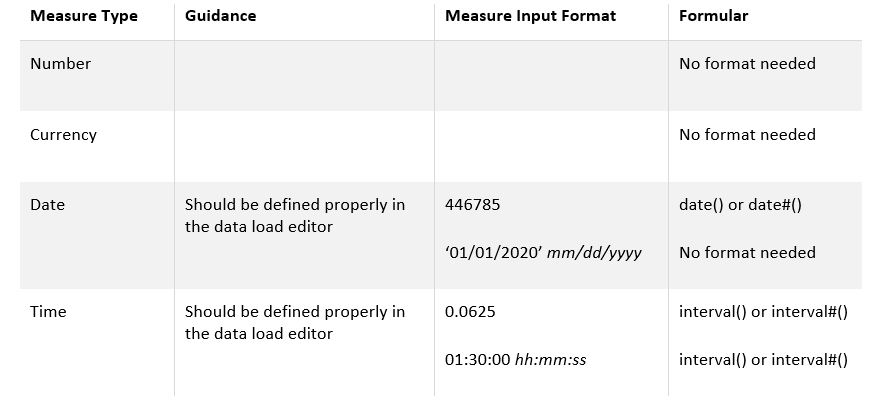
Mesures

La mesure définit la valeur qui est traitée avec les plages pour créer les couleurs du feu de signalisation. La mesure peut avoir tous les formats Qlik Sense possibles. Vous pouvez ajouter une mesure comme suit :
- Cliquez sur le bouton "Ajouter une mesure" dans le panneau des propriétés sous la section "Mesure" ou en cliquant sur le bouton "Ajouter une mesure" dans la fenêtre d'extension sur votre tableau de bord.
- Choisissez une mesure dans la liste déroulante et cliquez dessus.
- (Facultatif) : Choisissez l'agrégation adaptée à vos besoins (Somme, Moyenne, Min, Max, etc.)
Ces expressions doivent également être prises en compte lors de la définition des fourchettes. Veuillez sélectionner le format de la mesure en conséquence.

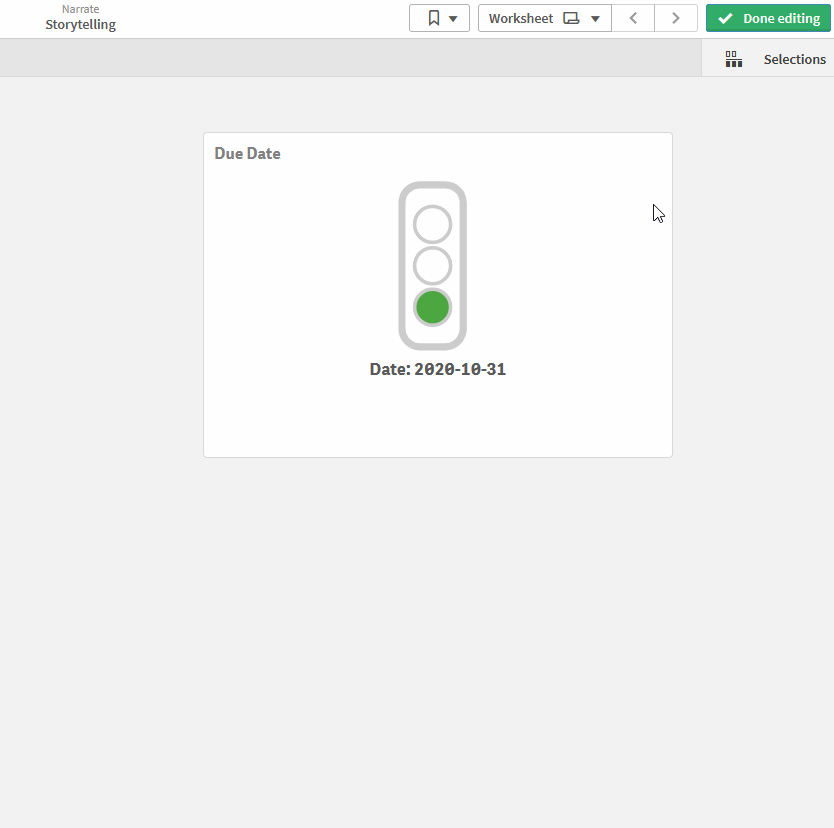
Gammes
(Gardez à l'esprit que l'intervalle jaune n'est pas appliqué si vous sélectionnez "Deux lumières" dans les propriétés du "Système de lumière" - tous les cas d'utilisation décrits peuvent être appliqués).
Définissez ensuite les plages individuelles avec les valeurs "Min" et "Max" afin de définir les intervalles de chaque couleur. Veuillez utiliser les formulaires de format en fonction du formulaire de mesure.
La logique de base pour tous les cas d'utilisation est la suivante : De petites valeurs (rouge) à des valeurs élevées (vert). Pour des cas d'utilisation détaillés, voir le tableau ci-dessous.
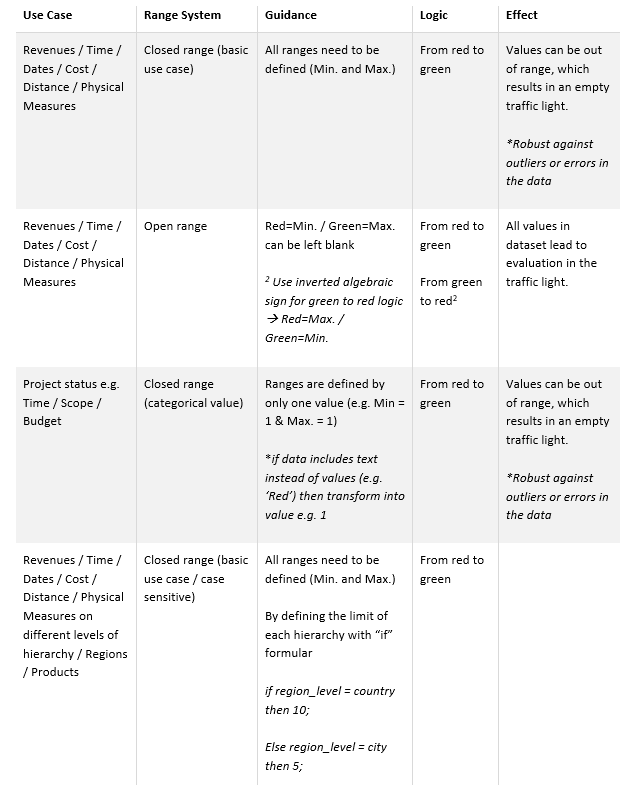
Paramètres d'apparence
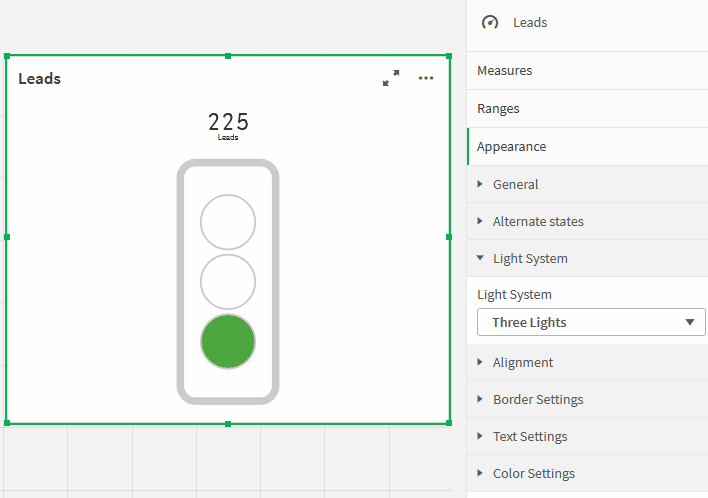
Système d'éclairage : Vous pouvez choisir entre un système à trois, deux ou une lumière.
Alignement : Vous pouvez utiliser l'option d'alignement pour placer votre feu de signalisation dans une position verticale ou horizontale.
Frontières : Le réglage de la bordure vous permet d'adapter l'apparence du feu tricolore à vos besoins. L'option "Traffic Light Border" permet d'activer ou de désactiver les bordures extérieures de votre système. L'option "Traffic Light Shades" permet d'activer ou de désactiver les bordures intérieures des feux.
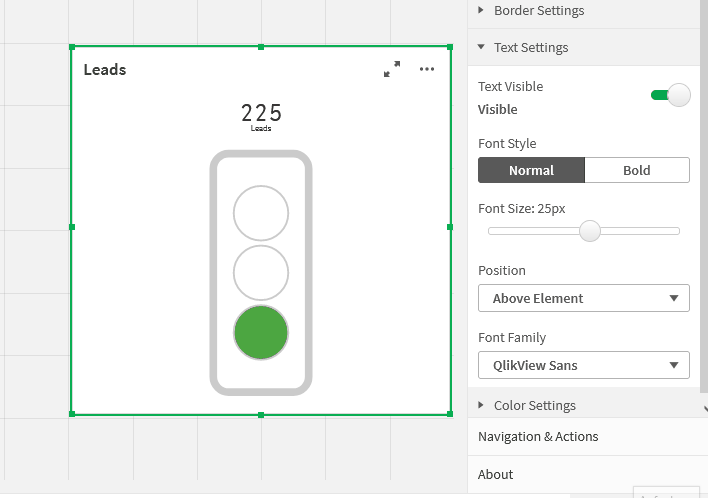
Texte : Vous pouvez modifier le texte dans les propriétés "Paramètres du texte". Affichez ou masquez le texte à l'aide du commutateur "Texte visible". Choisissez entre un style de texte normal et un style de texte gras à l'aide de l'interrupteur "Style de police". Modifier la taille du texte à l'aide du curseur "Taille de la police". Ajustez la position du texte dans l'extension à l'aide du menu déroulant. Vous pouvez changer la famille de polices à l'aide du menu déroulant. Navigation et actions : Vous pouvez appliquer Navigation & Actions à votre extension pour naviguer vers des feuilles Qlik Sense, des sites web, etc. Les actions doivent être activées à l'aide du bouton correspondant. La "Milestone View" prend en charge deux types de navigation différents : *Les URL doivent toujours commencer par "http://www." ou "https://www.".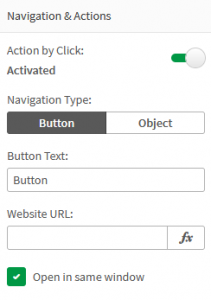
A propos de
Cette extension Qlik Sense est développée par LeapLytics GmbH. La section À propos de contient des informations sur cette extension.
Version : Affiche la version installée de cette extension
Licence valable jusqu'au : Indique la date d'expiration de la licence
Licence valide sur le serveur : Indique l'ID du serveur sur lequel cette extension peut être utilisée